
وضع الأغاني في قائمة انتظار في الموسيقى على Mac
يمكنك استخدام قائمة الانتظار "التالي" لعرض قائمة بالأغاني التالية وإضافة الأغاني ومقاطع الفيديو إلى قائمة الانتظار ورؤية ما شغَّلته مؤخرًا. على سبيل المثال، إذا كنت تستمع إلى قائمة تشغيل، يمكنك اختيار ألبوم للتبديل إليه بعد انتهاء الأغنية التي يجري تشغيلها حاليًا. عند انتهاء الألبوم، يستأنف تطبيق الموسيقى تشغيل قائمة التشغيل.
Siri: قل شيئًا مثل:
“الانتقال إلى المسار الصوتي التالي”
“الانتقال إلى المسار الصوتي السابق”
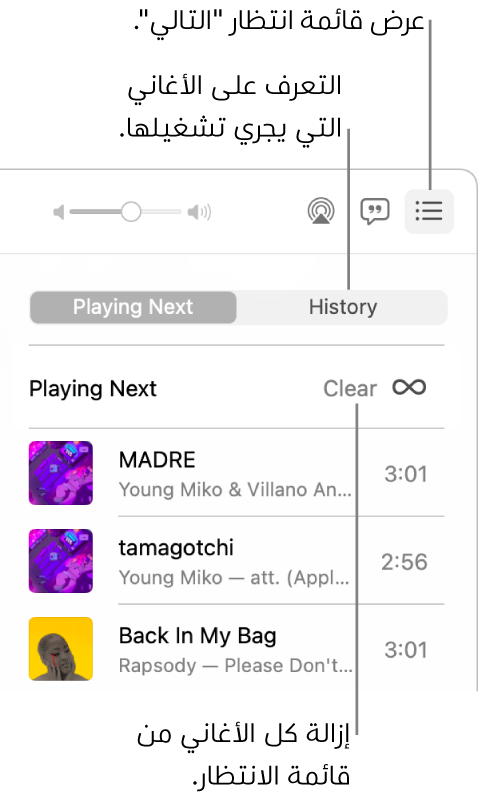
استخدام قائمة الانتظار
انتقل إلى تطبيق الموسيقى
 على Mac.
على Mac.يمكنك تشغيل الموسيقى من مكتبتك أو بث الموسيقى من Apple Music أو تشغيل قرص CD.
ملاحظة: يجب تشغيل أغنية أولًا قبل استخدام قائمة الانتظار التالي.
انقر على
 ، انقر على التالي، ثم انقر مرتين على أغنية لتشغيلها والأغاني التي تليها.
، انقر على التالي، ثم انقر مرتين على أغنية لتشغيلها والأغاني التي تليها.لإعادة ترتيب القائمة، اسحب الأغاني بالترتيب الذي تريده.
انقر على زر التالي مرة أخرى لإغلاق قائمة الانتظار.
استخدام التشغيل التلقائي
إذا كنت مشتركًا في Apple Music ولست متأكدًا بشأن ما سيتم تشغيله بعد ذلك، فاستخدم الخيار تشغيل تلقائي. بمجرد تشغيل شيء ما، يقوم خيار تشغيل تلقائي بإضافة أغاني مماثلة ويشغلها في نهاية قائمة الانتظار. عندما يكون خيار تشغيل تلقائي في وضع التشغيل وثمة أغنية قيد التشغيل، تظهر أيقونة تشغيل تلقائي ![]() على قائمة انتظار التالي.
على قائمة انتظار التالي.
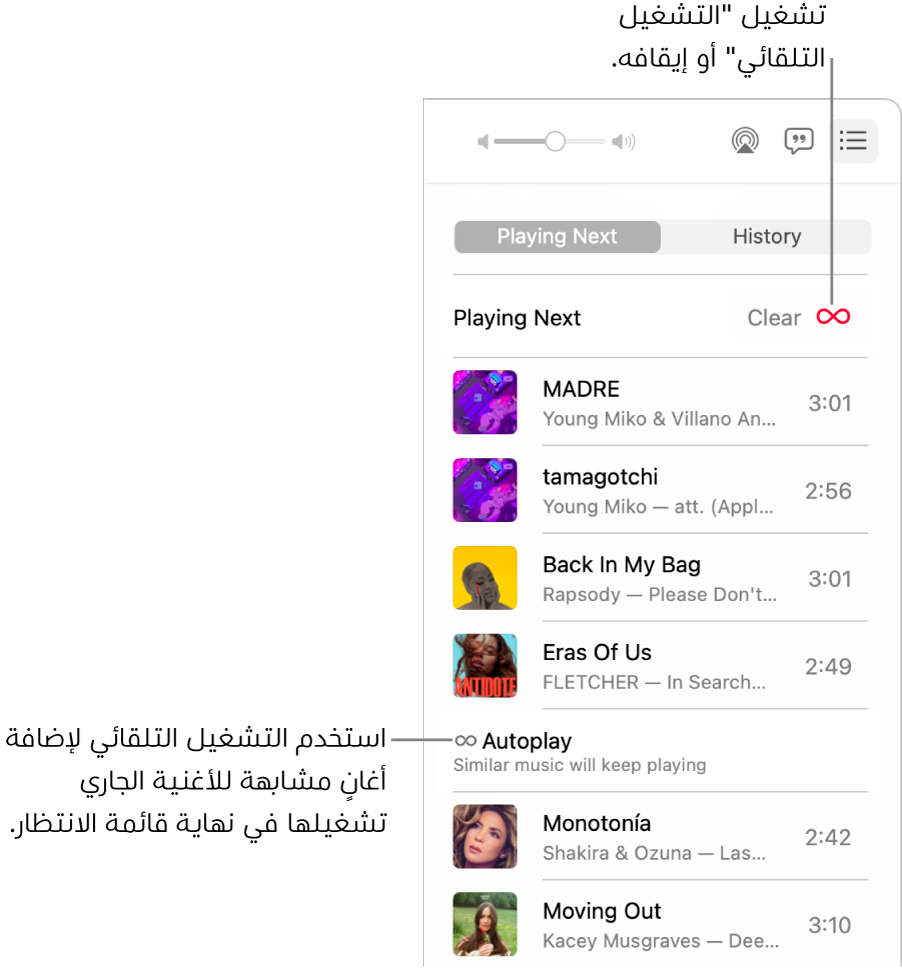
انتقل إلى تطبيق الموسيقى
 على Mac.
على Mac.يمكنك تشغيل الموسيقى من مكتبتك أو بث الموسيقى من Apple Music أو تشغيل قرص CD.
ملاحظة: يجب تشغيل أغنية أولًا قبل استخدام قائمة الانتظار التالي.
انقر على
 ، انقر على التالي، ثم انقر على
، انقر على التالي، ثم انقر على  في أعلى قائمة الانتظار لتشغيل "التشغيل التلقائي".
في أعلى قائمة الانتظار لتشغيل "التشغيل التلقائي".عندما يكون تشغيل تلقائي في وضع التشغيل، يتغير لون الزر . انقر عليه مجددًا لإيقاف تشغيله.
ملاحظة: عند إيقاف خيار تشغيل تلقائي على جهاز يستخدم حساب Apple —iPhone مثلًا— يتم إيقاف خيار تشغيل تلقائي على جميع الأجهزة الأخرى التي تستخدم حساب Apple نفسه.
إضافة الموسيقى إلى قائمة الانتظار وإدارتها
انتقل إلى تطبيق الموسيقى
 على Mac.
على Mac.تصفح الموسيقى في Apple Music أو مكتبتك، انقر على زر المزيد (يبدو بهذا الشكل
 أو هذا
أو هذا  )، ثم قم بأي مما يأتي:
)، ثم قم بأي مما يأتي:إضافة موسيقى إلى بداية قائمة الانتظار: اختر تشغيل التالي.
إضافة موسيقى إلى نهاية قائمة الانتظار: اختر تشغيل في النهاية.
انقر على
 ، انقر على التالي، ثم قم بأي مما يأتي:
، انقر على التالي، ثم قم بأي مما يأتي:تغير ترتيب الأغاني في قائمة الانتظار: قم بسحب الأغاني إلى الترتيب الذي ترغب به.
إزالة أغنية من قائمة الانتظار: حدد الأغنية، ثم اضغط على ⌦.
إزالة كل الأغاني من قائمة الانتظار: انقر على رابط "مسح" في الجزء العلوي من قائمة الانتظار.
ملاحظة: لمسح جزء من قائمة الانتظار، انقر على مسح بجوار ألبوم أو قائمة تشغيل.
تلميح: لإضافة أغنية أو ألبوم من مكتبتك إلى قائمة الانتظار التالي، اسحب العنصر إلى منتصف الجزء العلوي من نافذة الموسيقى حتى يظهر حد مميز.

معرفة ما شغلته مؤخرًا
انتقل إلى تطبيق الموسيقى
 على Mac.
على Mac.انقر على
 ، ثم انقر على سجل التاريخ.
، ثم انقر على سجل التاريخ.
إذا أنهيت تطبيق الموسيقى، يتم حفظ قائمة الانتظار التالي تلقائيًا لاستخدامها في المرة التالية التي تفتح فيها تطبيق الموسيقى.
